کبھی کبھار ، کچھ ونڈوز صارفین نے WUDFHost.exe کے عمل کو دیکھا ہے جس میں وسائل کی زیادہ مقدار ہوتی ہے ، جس میں رام اور سی پی یو دونوں شامل ہیں۔ رپورٹ میں بتایا گیا ہے کہ رام کا استعمال 1 جی بی تک زیادہ ہے جبکہ سی پی یو کا استعمال 30 فیصد تک جاسکتا ہے۔ ونڈوز کو دوبارہ بوٹ کرنے اور کلین بوٹ کرنے کے بعد بھی مسئلہ برقرار ہے۔
کچھ صارفین کے ل the ، خرابی انٹیل وائرلیس گیگابائٹ 17265 یوزر موڈ ڈرائیور سے وابستہ تھی۔ دوسروں نے بھی اس معاملے کا پتہ خدا کے پاس کیا این ایف سی ہارڈ ویئر اور سسٹم سے منسلک پورٹیبل ڈیوائسز میں ایک خرابی۔
اس مضمون میں ، ہم WUDFHost.exe کے بارے میں جانیں گے اور اس کے وسائل کے استعمال کے مسئلے کو حل کرنے کا طریقہ بتائیں گے۔ تجویز کردہ اصلاحات میں انٹیل وائرلیس گیگابٹ 17265 یوزر موڈ ڈرائیور کو ہٹانا اور انٹیل گودی مینیجر کو اپ ڈیٹ کرنا ، این ایف سی کو غیر فعال کرنا ، اور ڈیوائس منیجر سے پورٹیبل ڈرائیوز کو غیر فعال کرنا شامل ہیں۔
WUDFHost.exe کیا ہے؟
WUDFHost ایک ایسا عمل ہے جو ونڈوز وسٹا میں ونڈوز 10 پی سی کے ذریعے متعارف کرایا گیا ہے۔ کچھ ڈرائیور (جیسے۔ USB ڈرائیور ) جو صارف کے موڈ میں چلتے ہیں وہ WUDFHost.exe کا استعمال کرتے ہیں۔ WUDFHost.exe کا مطلب ونڈوز یوزر ڈرائیور فریم ورک ہوسٹ ہے اور یہ بنیادی طور پر ایم ٹی پی ڈیوائسز ، پورٹ ایبل ڈیوائسز ، سینسرز وغیرہ کو زیادہ سے زیادہ استحکام اور سلامتی فراہم کرنے کے لئے استعمال کیا جاتا ہے ، کرنل موڈ ڈرائیوروں کا شکریہ۔
فکسنگ WUDFHost.exe ہاگنگ کے مسائل
مندرجہ ذیل طریقوں میں مختلف آلات کو غیر فعال کرنا شامل ہے جو اس مسئلے کی وجہ سے جانا جاتا ہے۔ لیکن حل سے آگے بڑھنے سے پہلے اپنے ونڈوز اور ڈرائیورز کی تازہ کاری کریں۔ نیز ، تمام پردییوں / آلات کو منقطع کریں جیسے۔ بیرونی ڈرائیوز اور ہیڈسیٹ وغیرہ کم سے کم تک۔
طریقہ 1: انٹیل وائرلیس گیگابٹ 17265 صارف موڈ ڈرائیور کو غیر فعال کرنا
- دبائیں ونڈوز کی + آر ، ٹائپ کریں devmgmt. ایم ایس سی اور کلک کریں ٹھیک ہے .

کھولیں devmgmt.msc
- نیٹ ورک اڈاپٹر کے تحت ، تلاش کریں انٹیل وائرلیس گیگابائٹ 17265 یوزر موڈ ڈرائیور یا کوئی ایسا ہی صارف موڈ ڈرائیور ، اس پر دائیں کلک کریں اور منتخب کریں آلہ کو غیر فعال کریں> ہاں . اس مقام پر ، بھوکا WUDFHost.exe عمل ختم ہونا چاہئے۔
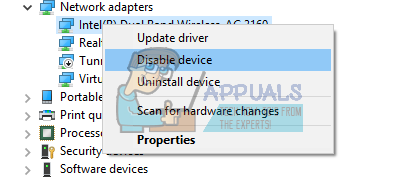
انٹیل وائرلیس گیگابائٹ 17265 صارف موڈ ڈرائیور کو غیر فعال کریں
- ڈاؤن لوڈ کریں انٹیل وائرلیس ڈاک منیجر سافٹ ویئر۔
- اب نئے ڈاؤن لوڈ کردہ انٹیل ڈاک منیجر لانچ کریں۔ گودی منیجر کو انسٹال کرنے کے اشارے پر عمل کریں۔
- اپنے پی سی کو دوبارہ شروع کریں اور آپ کی WUDFHost.exe پریشانیوں کا خاتمہ ہونا چاہئے۔
طریقہ نمبر 2: این ایف سی کو غیر فعال کریں
اگر آپ کے آلے میں این ایف سی ہے تو ، آپ کو اسے آلہ مینیجر سے غیر فعال کرنے کی کوشش کرنی چاہئے۔
- دبائیں ونڈوز کی + آر ، ٹائپ کریں devmgmt. ایم ایس سی اور کلک کریں ٹھیک ہے .
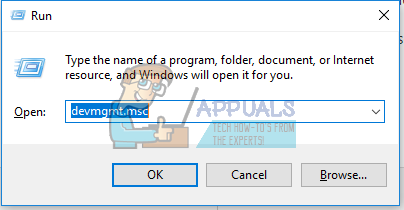
کھولیں devmgmt.msc
- این ایف سی کو تلاش کریں ، اس پر دائیں کلک کریں اور منتخب کریں آلہ کو غیر فعال کریں> ہاں . اس مقام پر ، بھوکا WUDFHost.exe عمل ختم ہونا چاہئے۔
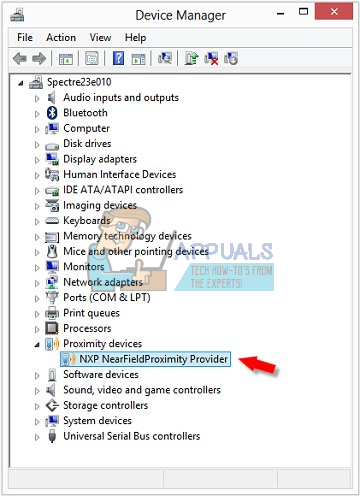
این ایف سی کو غیر فعال کریں
- اپنے پی سی کو دوبارہ شروع کریں اور آپ کی WUDFHost.exe پریشانیوں کا خاتمہ ہونا چاہئے۔
متبادل کے طور پر ، ونڈوز 10 پر ، آپ یہ کرسکتے ہیں:
- دبائیں ونڈوز کی + I ونڈوز کی ترتیبات کو کھولنے کے ل.
- کے پاس جاؤ نیٹ ورک اور انٹرنیٹ اور منتخب کریں ہوائی جہاز موڈ .
- آپ کو ٹوگل کرکے اپنے سسٹم پر موجود تمام مواصلات کارڈوں کی فہرست مل جائے گی این ایف سی آلات کی فہرست سے۔

این ایف سی کو بند کردیں
طریقہ 3: پورٹ ایبل ڈیوائسز کو غیر فعال کریں یا ڈیوائس انسٹال سروس کو غیر فعال کریں
یہ عمل مذکورہ بالا دوسروں کے ساتھ یکساں ہے۔ یہ خرابی برقرار رہ سکتی ہے اگر کوئی منسلک پورٹیبل ڈیوائس ہے۔ آپ کو پورٹیبل ڈیوائس تلاش کرنا ہوگی جس کی وجہ سے مسئلہ ہو اور پھر اسے ڈیوائس منیجر سے غیر فعال کریں یا ڈیوائس انسٹال سروس کو غیر فعال کریں .
- جب کوئی ڈیوائس منسلک ہوتا ہے تو وسائل کے استعمال میں اضافے کو نوٹ کریں اور اس میں اضافہ کریں۔
- دبائیں ونڈوز کی + آر ، ٹائپ کریں devmgmt. ایم ایس سی اور کلک کریں ٹھیک ہے . یہ آپ کو آلہ مینیجر لے جاتا ہے۔
- اپنے داخل کردہ آلے کی تلاش کریں۔ عام طور پر ، اس کے تحت ہوتا ہے پورٹ ایبل ڈیوائسز ، اس پر دائیں کلک کریں اور منتخب کریں غیر فعال کریں . اس کے بعد بھی آپ کا آلہ عام طور پر کام کرتا رہے گا۔
متبادل کے طور پر ، آپ مندرجہ ذیل مراحل پر عمل کرکے ڈیوائس انسٹال سروس کو غیر فعال کرسکتے ہیں۔ جب آپ اسے غیر فعال کرتے ہیں تو نئے آلات خود بخود انسٹال نہیں کرسکتے ہیں۔ اور آپ کو اپنے سسٹم میں نئے آلات شامل کرنے کے ل this اس سروس کو اہل بنانا ہوگا۔
- دبائیں ونڈوز + آر ، ٹائپ کریں خدمات ایم ایس سی اور پھر دبائیں ٹھیک ہے . اس سے سروس کنسول کھل جاتا ہے۔
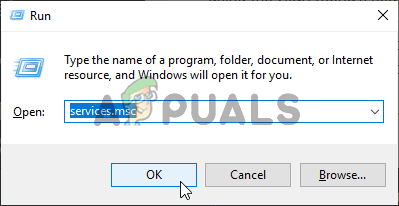
چل رہا Services.msc
- فہرست میں سے سکرول کریں اور تلاش کریں ڈیوائس انسٹال سروس اور اس پر ڈبل کلک کریں اور اسٹارٹ اپ کی قسم کو تبدیل کریں غیر فعال . آپ کو بھی کلک کرنا چاہئے رک جاؤ عمل کو چلانے سے روکنے کے لئے۔
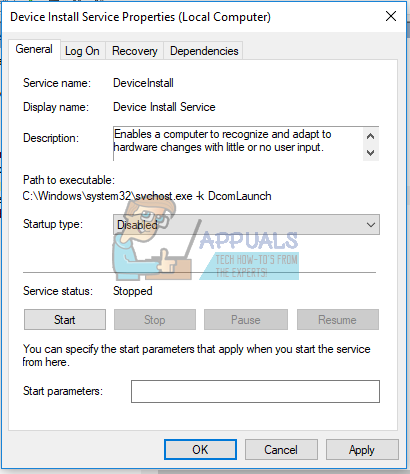
ڈیوائس انسٹال سروس کی اسٹارٹ اپ ٹائپ کو غیر فعال کریں
- پر کلک کریں ٹھیک ہے اور چیک کریں کہ آیا مسئلہ موجود نہیں رہتا ہے۔
حل 4: کلین بوٹ ونڈوز
کلین بوٹنگ ایک ایسا عمل ہے جس میں ونڈوز شروع ہوتا ہے کم از کم آلات / ایپلی کیشنز / ڈرائیوروں کے سیٹ کے ساتھ۔ صرف ضروری خدمات چل رہی ہیں جو مائیکروسافٹ کی اپنی خدمات ہیں جو OS چلانے کے لئے درکار ہیں۔ چونکہ تمام تھرڈ پارٹی سروسز / ایپلی کیشنز کو غیر فعال کردیا جائے گا ، لہذا ہم اس کی شناخت کرنے کے اہل ہوں گے کہ کیا کوئی پریشانی پیدا کررہی ہے۔ اگر آپ کلین بوٹنگ کے دوران اب بھی اعلی سی پی یو استعمال حاصل کرتے ہیں تو ، آپ اگلے حل کو جاری رکھ سکتے ہیں۔
- کلین بوٹ ونڈوز .
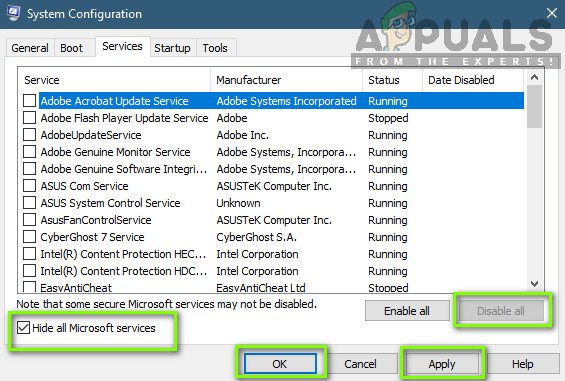
کمپیوٹر کو صاف کرنا
- چیک کریں کہ آیا مسئلہ حل ہو گیا ہے ، اگر ایسا ہے تو ، پھر اس مسئلے کی نشاندہی کرنے کے ل devices ایک دوسرے کے ذریعہ آلات / ایپلی کیشنز / ڈرائیوروں کو اہل بنانے کی کوشش کریں۔
- اگر مسئلہ حل نہیں ہوا تو پھر سسٹم کو بوٹ کریں محفوظ طریقہ اور چیک کریں کہ آیا مسئلہ حل ہو گیا ہے۔ اگر ایسا ہے تو ، پھر یہ مسئلہ مائیکروسافٹ خدمات یا کسی بھی آلہ ڈرائیور کی وجہ سے ہے۔
- مندرجہ ذیل اعلی CPU استعمال کی وجہ کے لئے جانا جاتا ہے:
- Nvidia GeForce تجربہ
- سینسر کی خدمت
- HID سینسر مجموعہ V2
- ڈسپلے لنک
- iMDriver.dll
- لینووو کوئیک آپٹمائزر
- انٹیل گودی منیجر
- اب اگر آپ کے سسٹم پر ان میں سے کوئی چل رہا ہے ، تو یا تو انہیں غیر فعال کریں یا انھیں تازہ ترین تعمیر میں اپ ڈیٹ کریں۔
حل 5: ونڈوز میڈیا پلیئر بیک اپ / مطابقت پذیری کو غیر فعال کریں
ونڈوز میڈیا پلیئر ، بطور ڈیفالٹ ، ہٹنے والا / قابل نقل ڈرائیو پر تمام میڈیا کے بیک اپ / مطابقت پذیری انجام دیتا ہے۔ جب بھی سسٹم کے ساتھ کوئی بیرونی ڈرائیو منسلک ہوجائے اور ونڈوز میڈیا پلیئر چل رہا ہو ، تب آپ کو اعلی CPU استعمال کا سامنا کرنا پڑے گا۔ اس صورت میں ، ونڈوز میڈیا پلیئر بیک اپ / مطابقت پذیری کی ترتیب کو غیر فعال کرنے سے مسئلہ حل ہوسکتا ہے۔
- دبائیں ونڈوز کلید اور قسم ونڈوز میڈیا پلیئر . اب ، نتیجے کی فہرست میں ، پر کلک کریں ونڈوز میڈیا پلیئر .
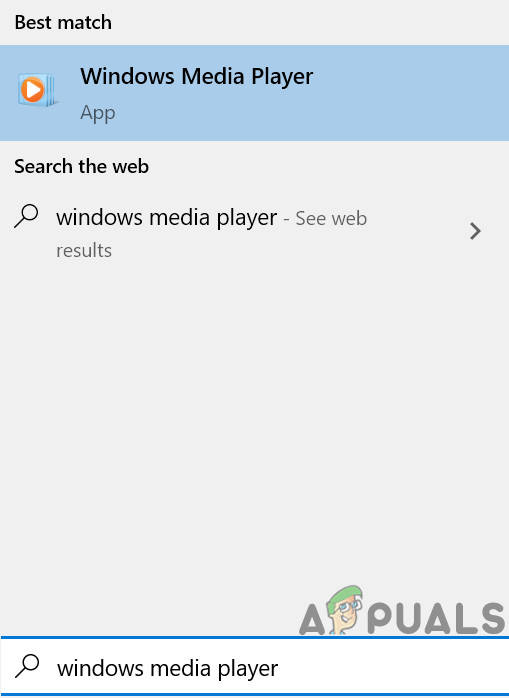
ونڈوز میڈیا پلیئر کھولیں
- ونڈوز میڈیا پلیئر میں ، پر کلک کریں منظم کریں اور پھر اختیارات .
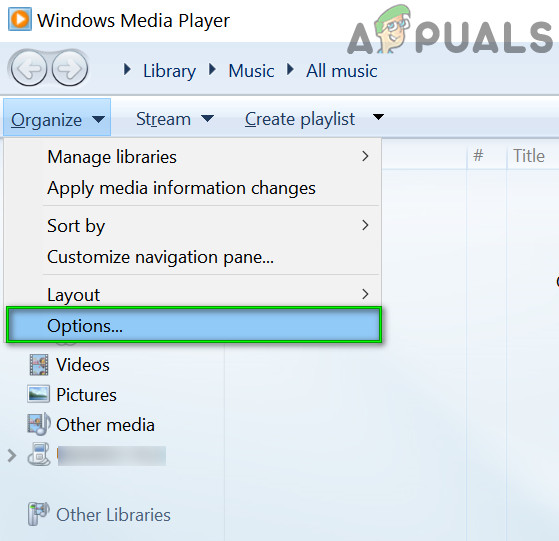
ونڈوز میڈیا پلیئر کے اختیارات کھولیں
- پھر پر کلک کریں ڈیوائسز ٹیب اور منتخب کریں اپنے علیحدہ کیے جانے کے قابل آلہ . اب پر کلک کریں پراپرٹیز .
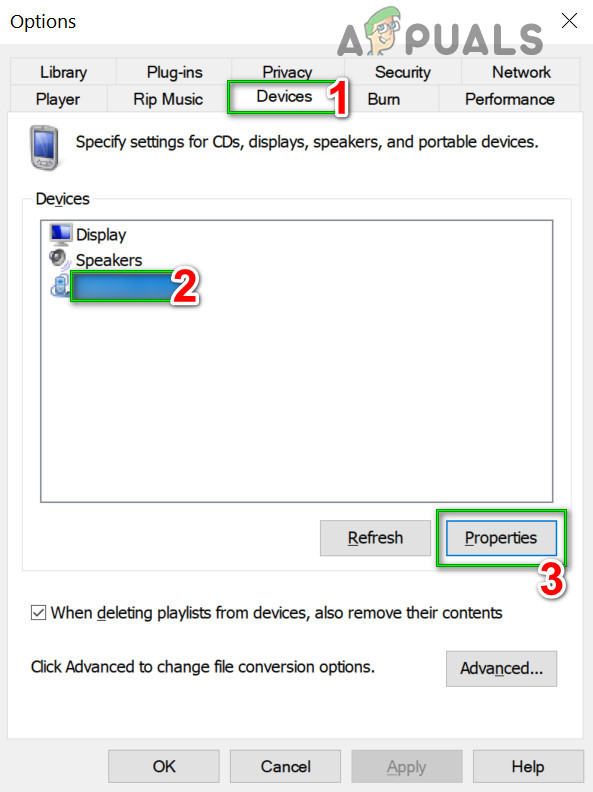
ونڈوز میڈیا پلیئر کے لئے ہٹنے والا میڈیا پراپرٹیز کھولیں
- انچیک کریں “ ڈیوائس پر فولڈر کا درجہ بندی بنائیں “۔ دبائیں درخواست دیں تبدیلیوں کو بچانے اور باہر نکلنے کے ل.
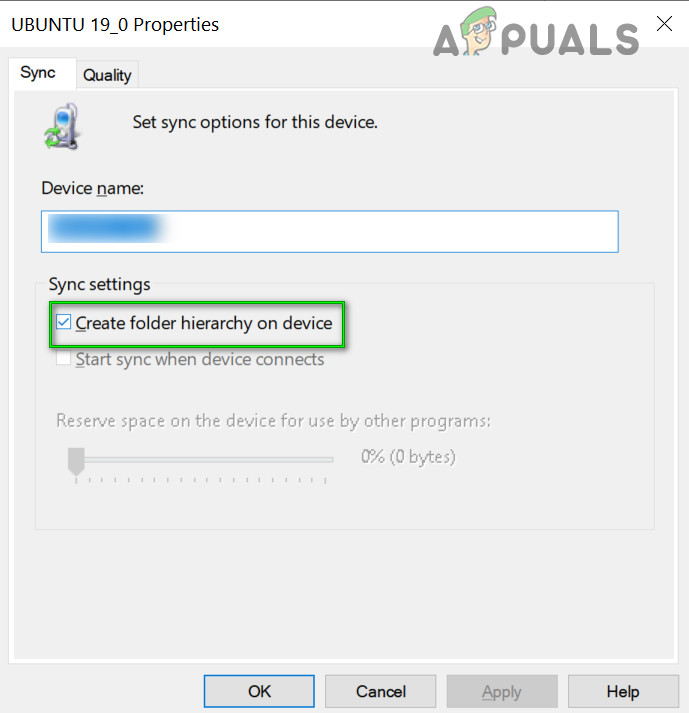
ڈیوائس پر فولڈر کا درجہ بندی بنائیں غیر چیک کریں
- دبائیں ونڈوز کلید اور قسم ونڈوز میڈیا پلیئر . اب ، نتیجے کی فہرست میں ، پر کلک کریں ونڈوز میڈیا پلیئر .
اس بات کو یقینی بنائیں کہ آپ تبدیلیاں کرنے کے بعد اپنے کمپیوٹر کو دوبارہ اسٹارٹ کریں اور دیکھیں کہ مسئلہ اچھ goodے کے لئے حل ہوا ہے یا نہیں۔
ٹیگز اعلی سی پی یو استعمال ونڈوز WUDFHost 4 منٹ پڑھا
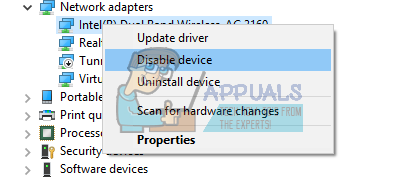
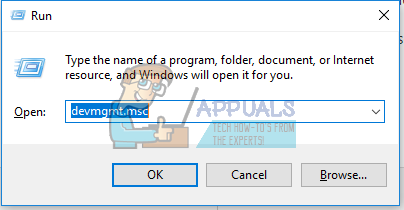
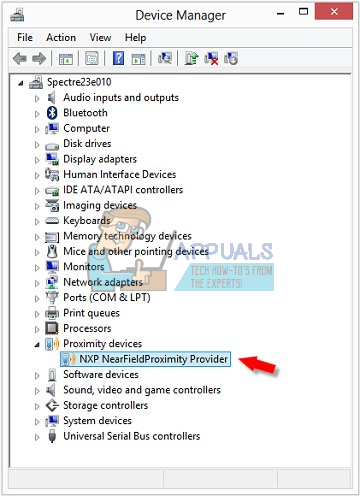
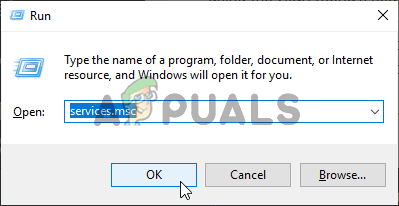
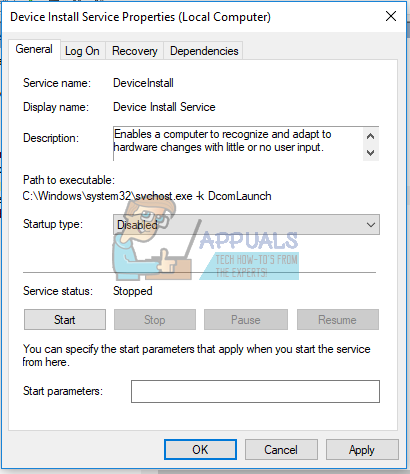
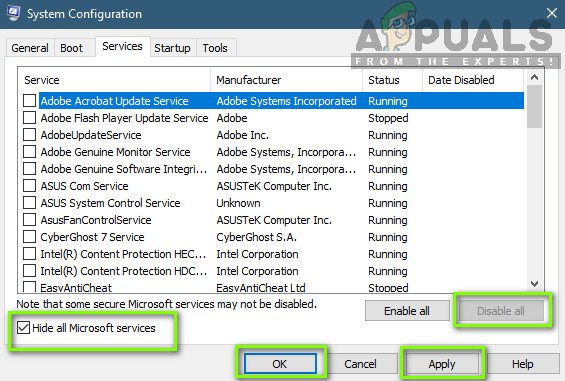
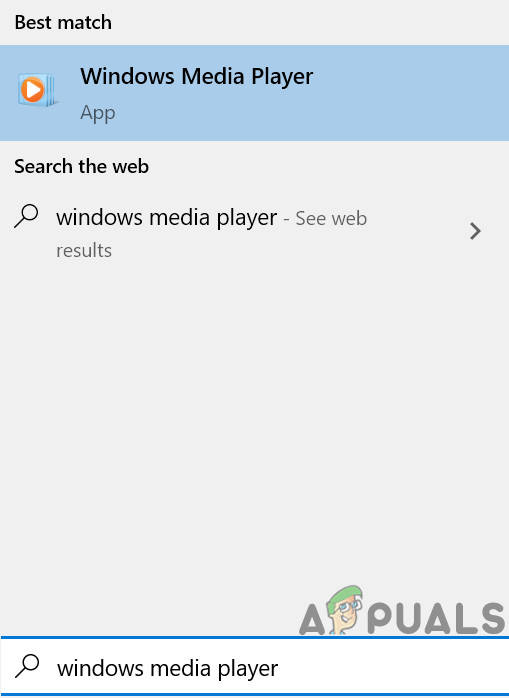
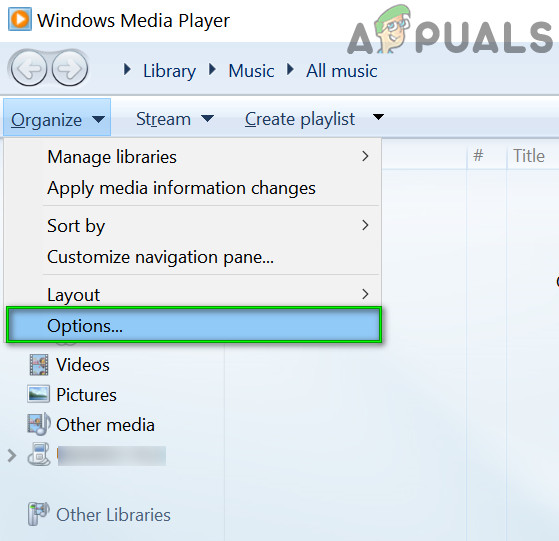
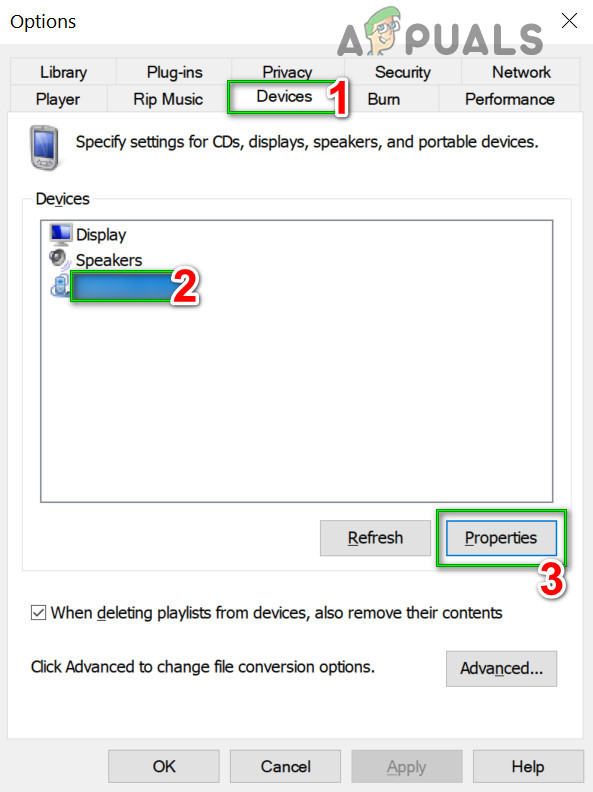
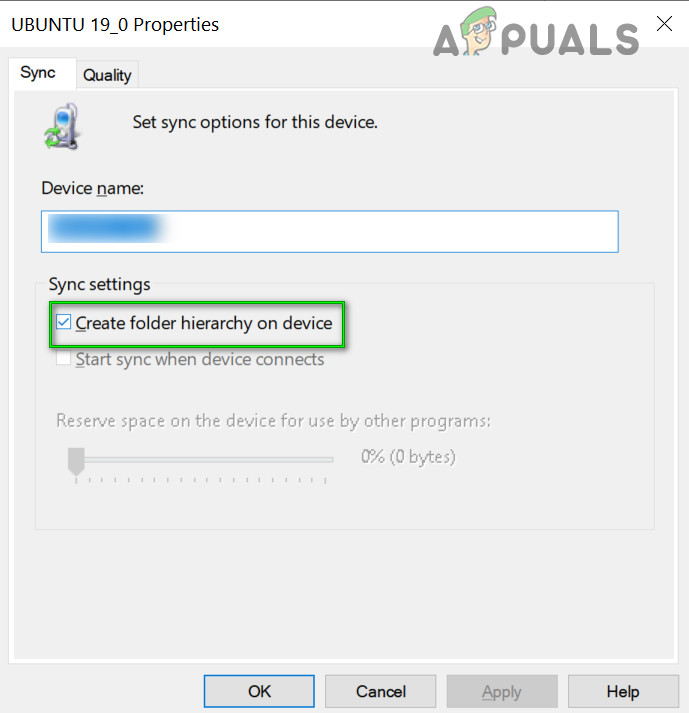



















![[FIX] ورچوئل باکس میک پر انسٹالیشن ناکام ہوگیا](https://jf-balio.pt/img/how-tos/71/virtualbox-installation-failed-mac.jpg)



